Bạn đang gặp phải tình trạng iPhone không đổ chuông khi có cuộc gọi đến? Điều này thật sự phiền toái, đặc biệt là khi bạn có thể bỏ lỡ những cuộc gọi quan trọng. Đừng lo lắng, bài viết này sẽ đi sâu vào phân tích nguyên nhân và hướng dẫn bạn cách khắc phục tình trạng iPhone không đổ chuông một cách đơn giản và hiệu quả nhất, giúp bạn không bỏ lỡ bất kỳ cuộc gọi nào.
Nguyên Nhân Khiến iPhone Không Đổ Chuông Và Cách Xử Lý
Chế Độ Im Lặng Đang Được Bật
Đây là nguyên nhân phổ biến nhất khiến iPhone không đổ chuông. Người dùng thường vô tình gạt nút chuyển chế độ im lặng mà không hay biết.
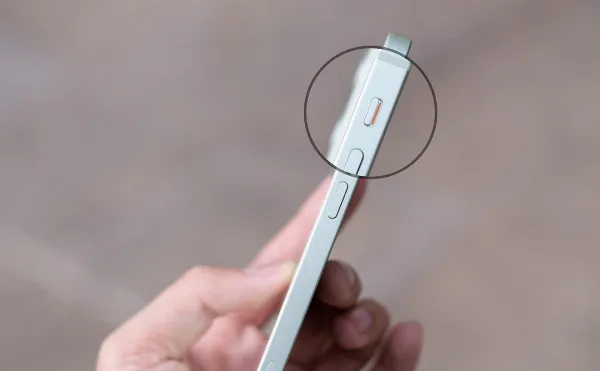 iPhone ở chế độ im lặng
iPhone ở chế độ im lặng
Để khắc phục, bạn chỉ cần kiểm tra nút gạt chế độ im lặng/đổ chuông ở cạnh trái của iPhone. Nếu nút gạt đang ở vị trí màu cam, tức là chế độ im lặng đang được bật. Hãy gạt nút này về phía màn hình để tắt chế độ im lặng và bật chuông cho iPhone.
Chế Độ “Không Làm Phiền” Đang Hoạt Động
Chế độ “Không làm phiền” (Do Not Disturb) sẽ tắt tiếng tất cả thông báo, bao gồm cả nhạc chuông cuộc gọi đến.
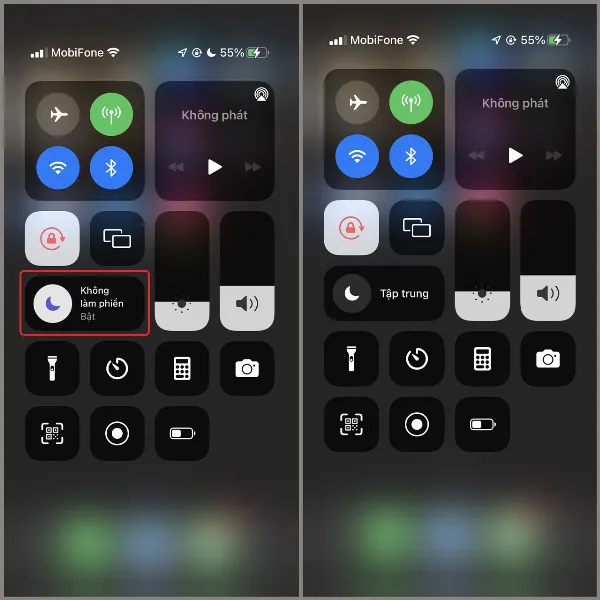 Biểu tượng chế độ không làm phiền trên iPhone
Biểu tượng chế độ không làm phiền trên iPhone
Hãy vuốt từ góc phải màn hình xuống để mở Trung tâm điều khiển (Control Center). Nếu biểu tượng trăng lưỡi liềm màu tím đang sáng, nghĩa là chế độ “Không làm phiền” đang bật. Chạm vào biểu tượng này để tắt chế độ này đi.
iPhone Đang Kết Nối Với Thiết Bị Âm Thanh Khác
Khi iPhone kết nối với tai nghe Bluetooth như AirPods hoặc loa Bluetooth, nhạc chuông có thể được phát qua các thiết bị này thay vì loa ngoài của iPhone.
 Kết nối Bluetooth trên iPhone
Kết nối Bluetooth trên iPhone
Để giải quyết vấn đề này, hãy mở Trung tâm điều khiển và chạm vào biểu tượng Bluetooth để ngắt kết nối với các thiết bị âm thanh không dây. Bạn cũng có thể vào Cài đặt (Settings) > Bluetooth để tắt Bluetooth hoàn toàn.
Âm Lượng Nhạc Chuông Quá Thấp
Có thể bạn đã vô tình chỉnh âm lượng nhạc chuông xuống mức quá thấp khiến bạn không nghe thấy tiếng chuông.
Để khắc phục, hãy vào Cài đặt (Settings) > Âm thanh & Cảm ứng (Sounds & Haptics).
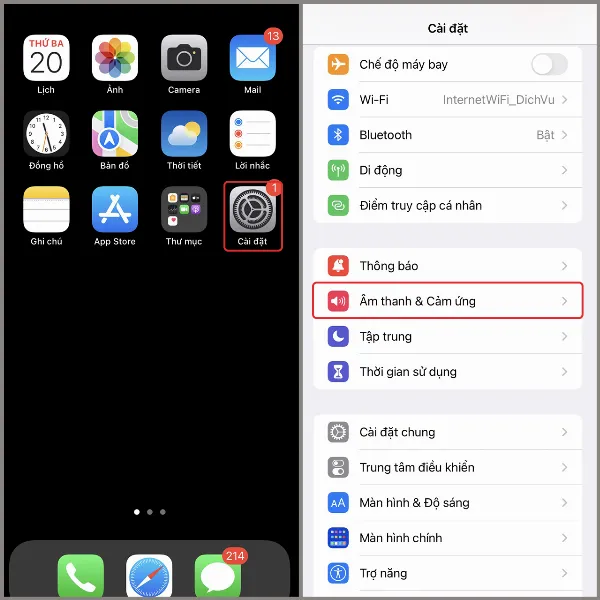 Mục Âm thanh và Cảm ứng trong cài đặt iPhone
Mục Âm thanh và Cảm ứng trong cài đặt iPhone
Tại đây, hãy kéo thanh trượt Chuông và Âm báo (Ringer and Alerts) sang phải để tăng âm lượng nhạc chuông.
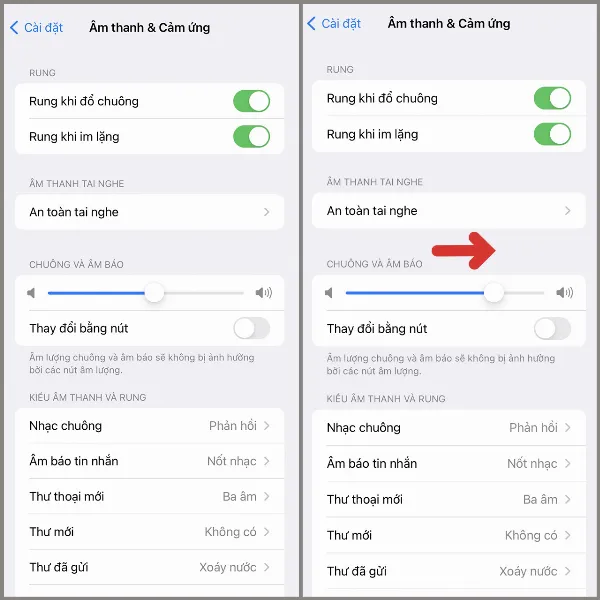 Điều chỉnh âm lượng nhạc chuông iPhone
Điều chỉnh âm lượng nhạc chuông iPhone
Kiểm Tra Danh Sách Chặn
Nếu bạn đã chặn số điện thoại của người gọi, iPhone sẽ không đổ chuông khi họ gọi cho bạn.
Để kiểm tra và gỡ chặn, hãy vào Cài đặt (Settings) > Điện thoại (Phone).
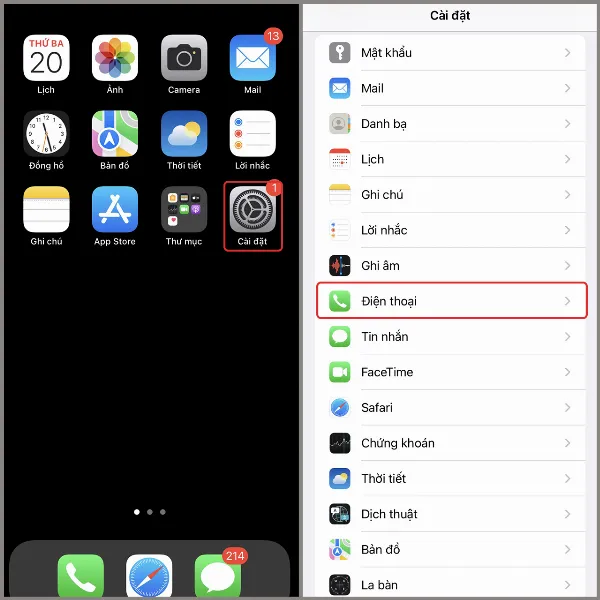 Cài đặt điện thoại trên iPhone
Cài đặt điện thoại trên iPhone
Chọn Liên hệ bị chặn (Blocked Contacts). Nếu thấy số điện thoại cần bỏ chặn, hãy nhấn Sửa (Edit) ở góc phải, sau đó nhấn dấu trừ màu đỏ bên cạnh số điện thoại và chọn Bỏ chặn (Unblock).
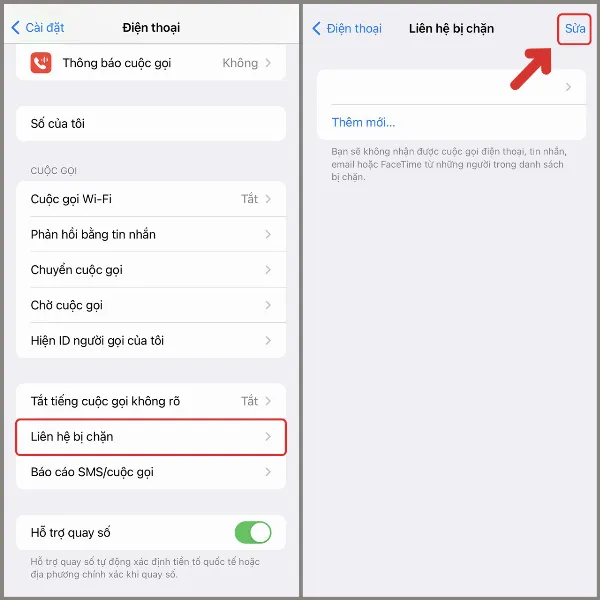 Danh sách liên hệ bị chặn
Danh sách liên hệ bị chặn
Giải Pháp Khắc Phục Khác
Khởi Động Lại iPhone
Khởi động lại iPhone là cách đơn giản nhưng hiệu quả để giải quyết nhiều vấn đề phần mềm, bao gồm cả lỗi không đổ chuông.
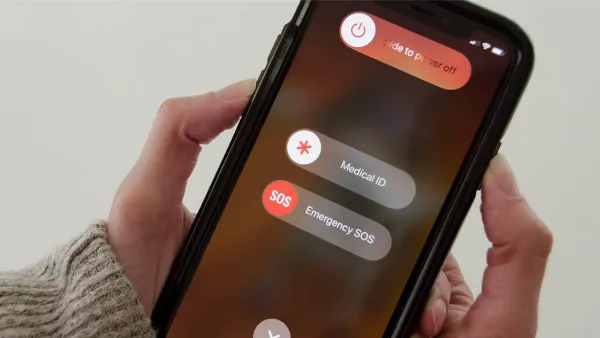 Nút nguồn iPhone
Nút nguồn iPhone
Hãy nhấn giữ nút nguồn (hoặc nút nguồn và nút giảm âm lượng trên iPhone X trở lên) cho đến khi thanh trượt tắt nguồn xuất hiện. Kéo thanh trượt để tắt nguồn, sau đó đợi vài giây và nhấn giữ nút nguồn để bật lại iPhone.
Cập Nhật Hệ Điều Hành iOS
Các bản cập nhật iOS thường đi kèm với các bản sửa lỗi và cải tiến hiệu suất, có thể giải quyết các vấn đề liên quan đến nhạc chuông.
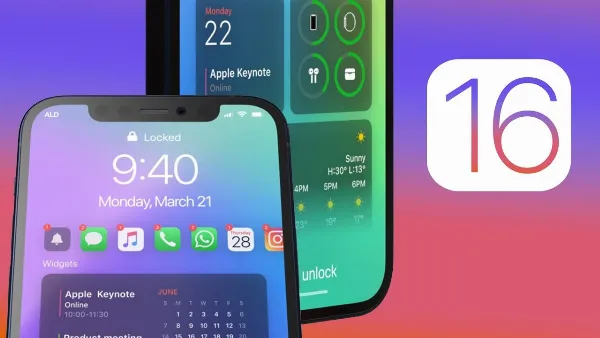 Cập nhật phần mềm
Cập nhật phần mềm
Hãy vào Cài đặt (Settings) > Cài đặt chung (General) > Cập nhật phần mềm (Software Update). Nếu có bản cập nhật khả dụng, hãy tải xuống và cài đặt.
Kết Luận
Trên đây là những nguyên nhân phổ biến và cách khắc phục hiệu quả cho tình trạng iPhone không đổ chuông. Hy vọng với những hướng dẫn chi tiết này, bạn có thể tự mình giải quyết vấn đề và không còn bỏ lỡ bất kỳ cuộc gọi quan trọng nào nữa. Nếu đã thử tất cả các cách trên mà vẫn không khắc phục được, bạn nên mang iPhone đến trung tâm bảo hành hoặc cửa hàng sửa chữa uy tín để được kiểm tra và hỗ trợ.
Đừng quên theo dõi trang Kiến Thức Di Động – Mobile của Trung Tâm Sửa Chữa Máy Tính Laptop Tại TPHCM để cập nhật những thông tin hữu ích và mẹo hay về các thiết bị di động!






































